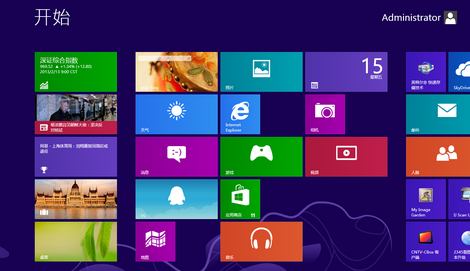win7系统下安装win8系统的详细教程
随着win7的升级版本win8出来后,越来越多的朋友都选择了win8系统,win8系统的强大功能也深受大家的喜爱。不少使用win7系统的用户,都想将系统给换成win8系统。那么,win7系统下要如何安装win8系统呢?今天小编就和大家说说win7系统下安装win8系统的详细教程。
1、首先在win7中为win8系统创建一个系统盘,首先鼠标右击电脑桌面上的“计算机”图标选择“管理”选项;
2、然后在弹出来的计算机管理界面中,展开“存储-磁盘管理”选项;
3、接着在界面右侧选择一个容量比较大的磁盘,比如E盘,然后鼠标右击E盘选择“压缩卷”,在“输入压缩空间量”中输入需要压缩分配新磁盘的空间大小,因为系统盘的空间一般会比较大,比如我们分配20GB,那么就直接输入20480;
4、接着点击“压缩”后就可以看见一个为绿色线条的可用磁盘空间了,然后鼠标右击该磁盘空间选择“新建卷”;
5、然后点击“下一步”,分配一下驱动器号输入你要分配的盘符(比如分配的是I盘),然后继续点击下一步就可以完成了,我们在资源管理器里面就可以看见I盘了,将该盘名称改为win8就可以,这样准备工作就完成了;
6、然后从网上下载一个win8系统,下载后打开解压后的win8系统文件夹,然后在sources文件里找到setup.exe系统安装运行文件,双击它开始运行安装,接下来就是一路下一步,填写上win8安装钥匙,在提示选择安装到哪个磁盘的时候,这里一定要选择安装到我们刚创建的I盘(就是win8盘);
7、之后就一路按照提示进行完成安装,大概20分钟左右就可以安装完成了。
小编提示:另外由于在安装win8到指定盘的时候,安装选择了某一磁盘后,系统过程中会先格式化或覆盖对应磁盘数据,因此如果安装在其他盘会出现数据丢失的情况,这里大家要注意不要安装到其他盘去了哦。
相关文章
- win7系统升级后无法启动怎么办?
- win7系统按键win没反应怎么办?win7 win键没反应的解决方法
- win7免费版_正版win7系统下载_win7永久激活版64位镜像免费下载
- vmware虚拟机怎么安装win7系统?
- Win7旗舰版下载 Win7系统纯净版64位旗舰版(带USB3.0/3.1驱动,新电脑)V2023
- 系统部落Win7教程 新手重装win7系统教程图文详解
- win7系统如何开热点?win7系统开启热点的方法
- win7电脑c盘空间越来越小的两种解决方法
- Win7旗舰版最精简最纯净版下载_最纯净的Win7系统旗舰版系统
- win7系统nvtray.exe进程占内存很大的解决方法
- win7系统一直提示com surrogate已停止工作怎么解决?
- Win7系统如何设置禁止修改文件属性?Win7系统设置禁止修改文件方法
- win7系统关机后自动重启怎么办?
- Win7系统下载2023纯净版_Win7纯净版系统镜像64位下载
- win7系统怎么关闭笔势功能?win7系统关闭笔势功能方法
- win7系统备份文件如何删除?win7系统备份文件删除教程
相关推荐
-
Win7纯净版系统镜像64位 V2023

Win7纯净版系统镜像64位 V2023是一款非常不错的电脑操作系统,确保大部分程序正常运行前提下,进行设置和功能删减和调整,关闭无用服务,系统运行更加顺畅,响应速度快速,安装一步到位,不需要复杂的操作,不出一会,就安装完毕。
-
it天空win7纯净版64位万能装机版 V2023

it天空win7纯净版64位万能装机版为了满足计算机的硬件要求,预先安装必要的驱动器,可以保证电源畅通。系统安装完成后,对台式机和硬盘中的多余垃圾进行智能判断和清理,确保系统的清洁。并且自带了拥有更多有趣的功能,方便用户多种情况使用。
-
最小的64位win7系统

最小的64位win7系统是非常好用的一款操作系统,提供了一个占存很小的系统,能够让用户们不同担心内存被占据,可以尽情的使用和操作这个系统,为用户们大大简化了一些功能,变得更好用。
-
win7精简版32位超小iso镜像 V2023

win7精简版32位超小iso镜像是一款在官方旗舰版基础上进行优化改良后的win7装机版本,系统整体性能优化。用户可以简化用户的繁琐部分,而不会影响用户的工作。系统一般用在低配老旧电脑、虚拟机、usb移动系统、ramos内存系统、等等方面,欢迎下载体验!
-
不忘初心win7纯净精简版 V2023

不忘初心win7纯净精简版 V2023是小编为大家带来的最新的win7精简版本,这款系统为大家精简优化了众多的组件,自带新电脑所必备的USB3 0驱动程序,支持各种老旧机型,用户可以第一时间安装体验,非常的不错!
-
Win7 64位俄罗斯大神极限精简版 V2023

Win7 64位俄罗斯大神极限精简版是一款经过了合理瘦身的优秀系统!在合理科学的瘦身技术之下系统的体积变的非常小巧了!安装也更加的方便,感兴趣的小伙伴们快来系统部落下载体验吧。